在win10中更换电脑用户头像的步骤
不同的头像体现着不同的心情,不同的头像也反映不同的性格,偶尔更换一下头像也许给你带来不同的感受,下面就为大家带来了win10更换用户头像的详细步骤。
步骤
单击开始菜单,选择设置或者在开始菜单最上方选择你的用户账户,单击右键选择更改账户设置
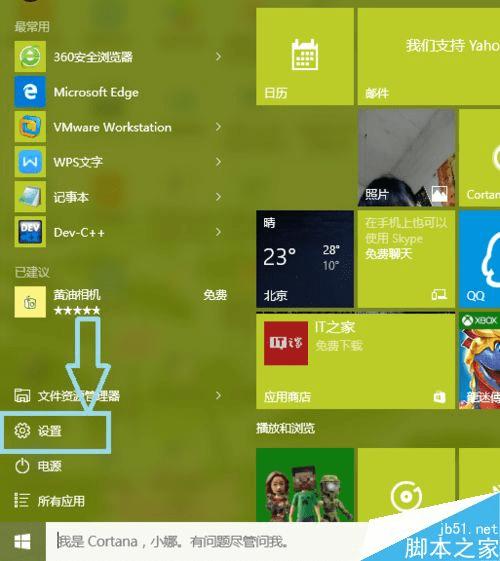
在打开的窗口中选择账户
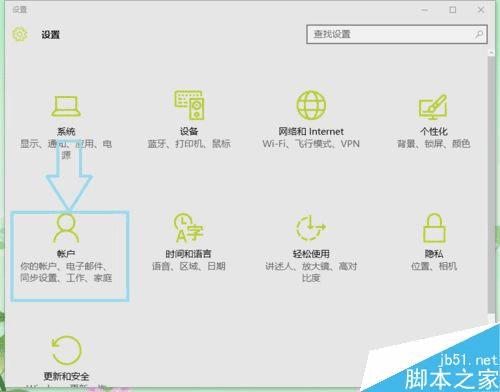
在弹出的窗口中左边选择你的电子邮件和账户(这个是默认的可以不用选择),在右边"你的头像"下方选择浏览
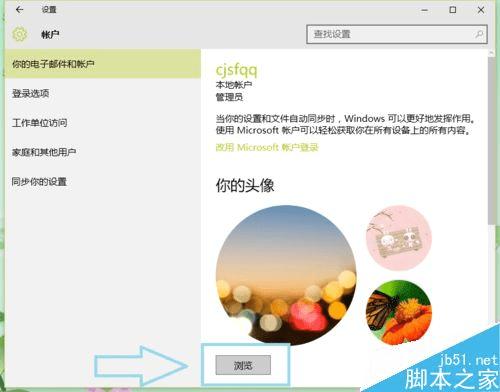
点击浏览后,找到你要更改的照片所在的位置,选中该图片,点击选择图片
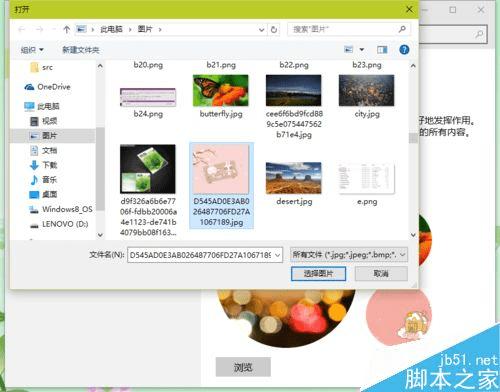
这时你的头像就更改为你想要的效果
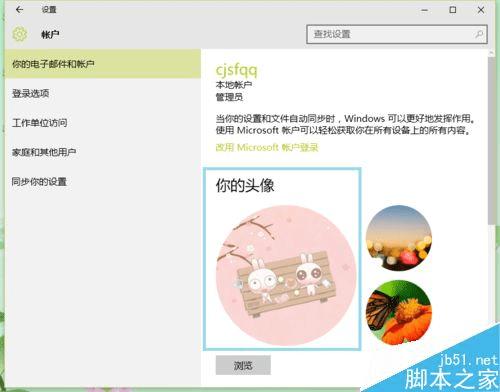
在你的头像的旁边还有两个图片是之前你更换过的头像,你可以点击该头像进行更换,效果如图
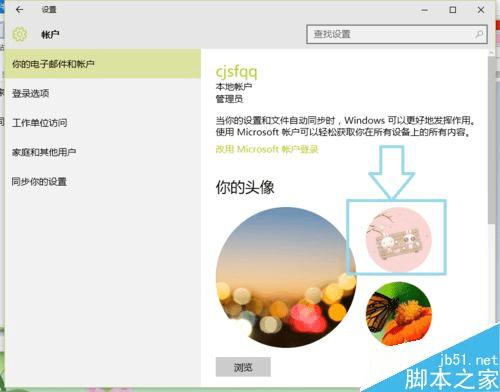
注意事项
用户账户设置可以通过多种方式找到,只要找到再按照下面的步骤进行设置就可以
以上就是win10怎么更换电脑用户头像方法介绍,操作很简单的,大家学会了吗?希望能对大家有所帮助!
本文地址:http://www.45fan.com/dnjc/53758.html
